

|
几何画板是一个作图和实现动画的辅助教学软件,用户可以根据教学需要编制出相关的图像和动画过程。几何画板是适用于数学、平面几何、物理的矢量分析、作图,函数作图的动态几何工具。 数学学习讲究数形结合思想,不管是学习函数知识还是几何图形,有个图可看肯定容易理解。比如在学习轴对称知识时,如果可以画图给学生们演示轴对称过程,这样就便于理解了。下面就一起来学习用几何画板制作多边形轴对称翻折动画技巧。 比如作出△ABC关于线段DE的轴对称翻折动画,具体制作步骤如下: 准备工作:下载并在电脑上安装几何画板。点击几何画板免费版,即可下载该软件。 步骤一 绘制△ABC和线段DE。选择左侧侧边栏“线段工具”,在画板工作区域绘制△ABC和线段DE,如下图所示。 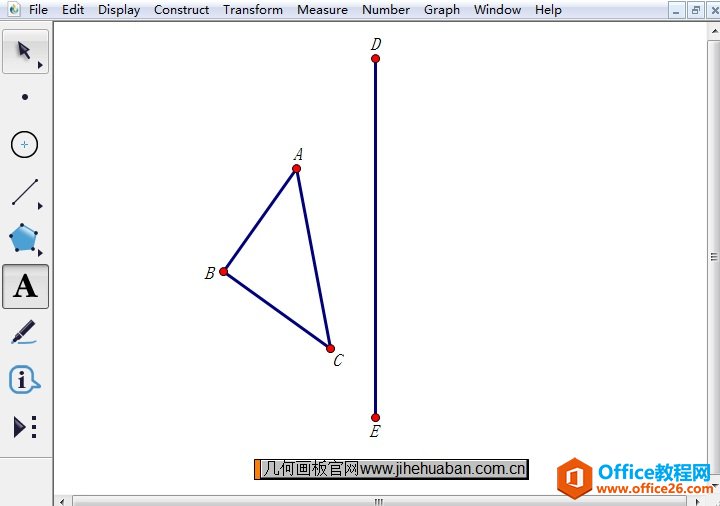 图1:绘制△ABC和线段DE 步骤二 选中线段DE,执行“变换”——“标记镜面”命令;然后选中△ABC,执行“变换”——“反射”命令就得到了△A’B’C’。 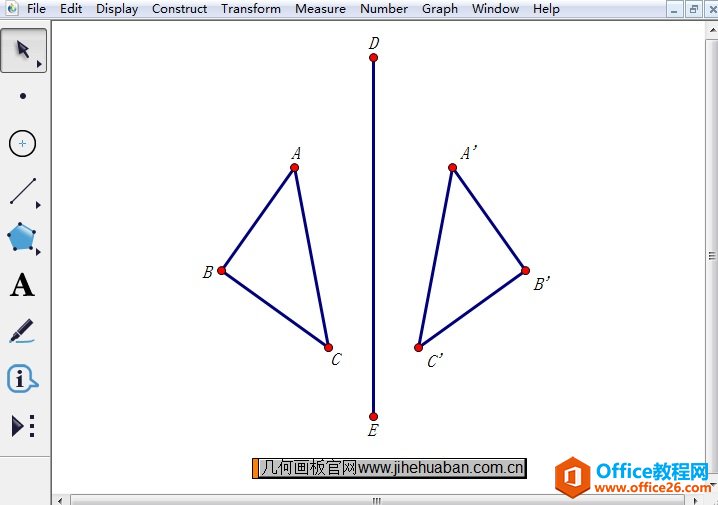 图2:构造反射△A’B’C’ 步骤三 使用线段工具连接线段AA’,在线段AA’上任取一点F,选中点F,执行“度量”—“点的值”命令,得到点F在线段AA’上的值。 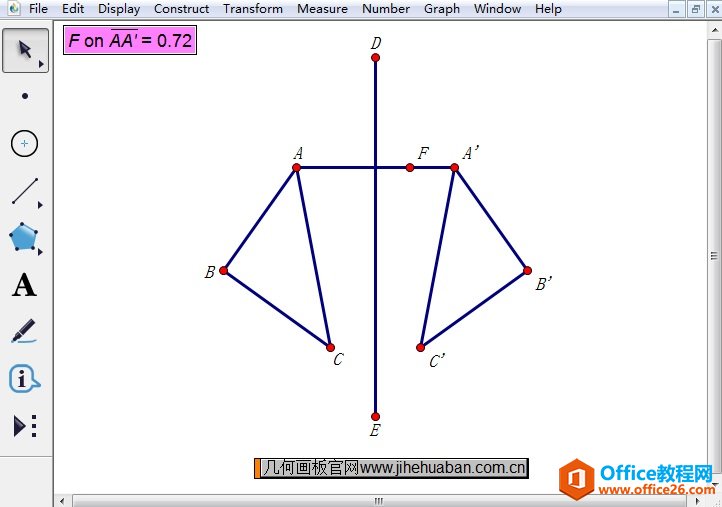 图3:度量点F在线段AA’上的值 步骤四 构造线段BB’,选中BB’,执行“绘图”——“在轴上绘制点”命令,然后用鼠标点击度量的点F在AA’上的值),这样就得到了点G,同理,在C’上得点H,依次连接点F、G、H,得到△FGH。 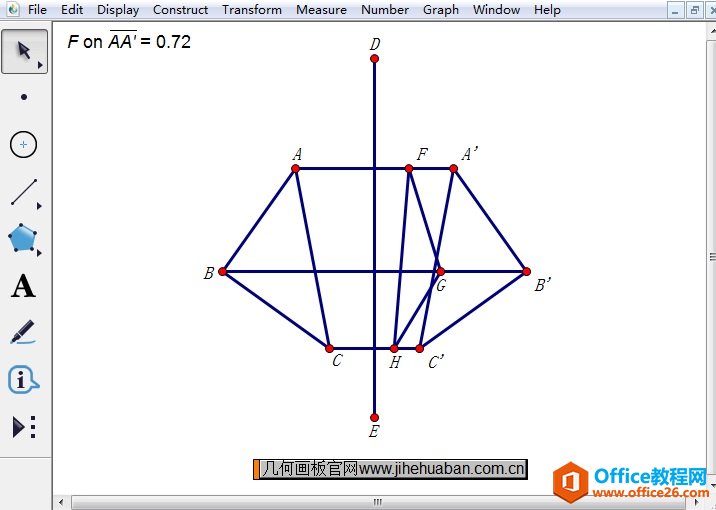 图4:构造△FGH 步骤五 依次选中FA’,执行“编辑”——“操作类按钮”—“移动”命令,这样就得到一个按钮,将按钮标签修改为:向右对称翻折;同样地,依次选中FA,执行“编辑”——“操作类按钮”—“移动”命令,得到一个按钮,将按钮标签修改为:复位,速度:高速。 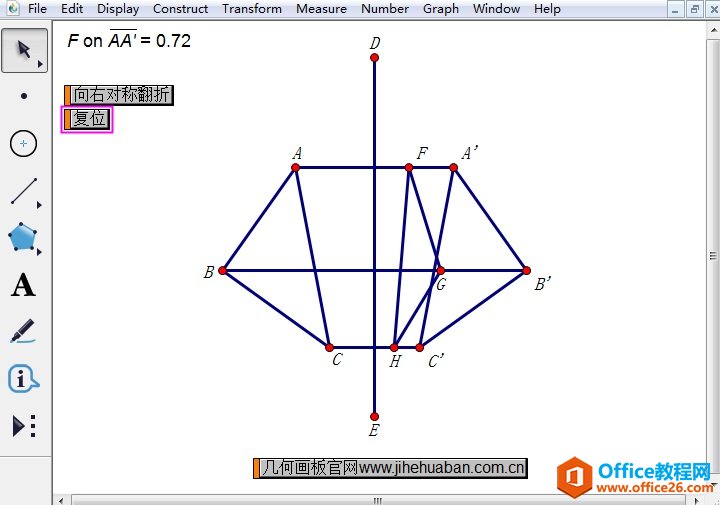 图5:制作移动按钮 步骤六 选中△A’B’C’和线段AA’、BB’、CC’,执行“显示”——“隐藏对象”命令,将不需要的对象进行隐藏。 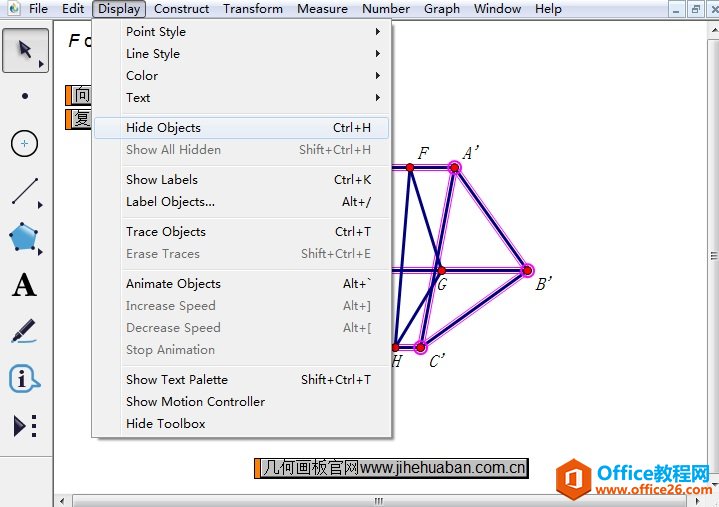 图6:隐藏不必要的对象 几何画板动画功能非常强大,不仅可以演示几何图形轴对称,还可以将函数图像进行翻折,具体可参考:几何画板动态演示抛物线的翻折和旋转。 最后制作的效果图如下图所示: 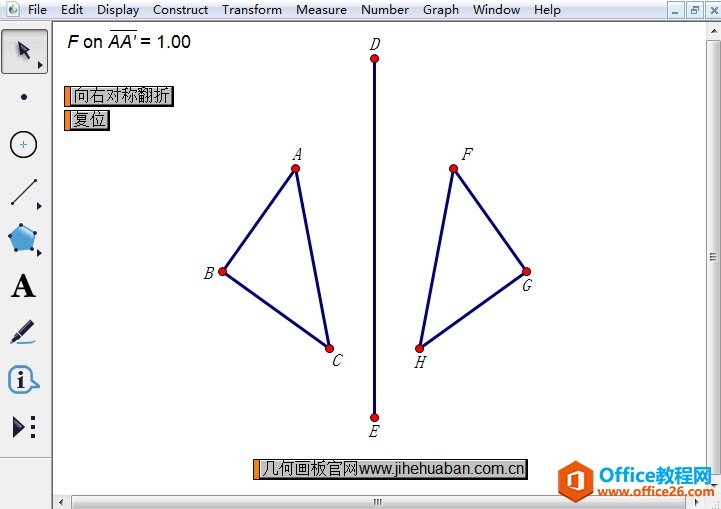 图7:动画效果图 按照以上步骤操作,就可以制作一个完整的多边形轴对称翻折动画,从而在课堂上给学生们演示轴对称图形,掌握其定义和性质。轴对称图形是中学时代必须掌握的,利用动画进行讲解,将有助于理解。 几何画板提供丰富而方便的创造功能使用户可以编写出自己需要的教学课件。 |
温馨提示:喜欢本站的话,请收藏一下本站!